22. BÖLÜM : 2D Anlatımlı Uygulamalı Çizimler
- 1 DÜZ OBJE ÇİZİMİ
- 2 DÜZ ve V-KANALLI OBJE ÇİZİMİ
- 3 KANALLI DÜZ OBJE ÇİZİMİ
- 4 DÜZ ve AÇILI OBJE ÇİZİMİ
- 5 AÇILI ve DAİRELİ OBJE ÇİZİMİ
- 6 KÖŞE YUVARLATMALI OBJE ÇİZİMİ
- 7 TEĞET DOĞRULARLA OBJE ÇİZİMİ
- 8 DAİRELERE İÇTEN ve DIŞTAN TEĞET YAY ÇİZME
- 9 AYARLI MAFSAL
- 10 ALTI KÖŞE BAŞLI CIVATA ÇİZİMİ
- 11 YUVARLAK ve KANALLI FLANŞ
- 12 BİSİKLET ANAHTARI
- 13 CAMLI DÜZ KAPI
- 14 DEKORLU KAPI ÇİZİMİ
- 15 KAT PLANI ÇİZİMİ-1
- 16 KAT PLANI ÇİZİMİ-2
- 17 KELEBEKLİ SOMUN
- 18 MERKEZLEME FLANŞI
KANALLI DÜZ OBJE ÇİZİMİ
"KANALLI DÜZ OBJE" ÇİZİMİ
1.TAVSİYE EDİLEN KOMUTLAR
Şekil 1’ de görülen 2 boyutlu kanallı düz objenin resmini çizebilmek için tavsiye edilen komutlar:
♦ LINE (Çizgi), LINEWEIGHT (Çizgi Genişliği), DIMLINEAR (Düz Ölçülendirme)
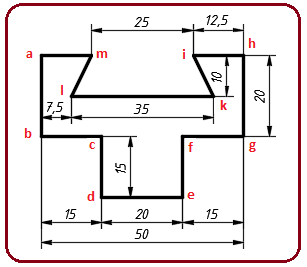
Şekil 1:Çizimi yapılacak resim 2.KANALLI DÜZ OBJENİN ÇİZİMİ
Şekil 1’ deki objeyi incelediğimizde çizgilerin çoğunun X ve Y eksenlerine paralel ve düz çizgilerden, iki tanesinin paralel olmayan çizgilerden meydana geldiği görülmektedir. Bu çizimde sadece çizim komutu Line (Çizgi-Doğru) kullanılacaktır.
Çizim için aşağıdaki sıra takip edilir:
1. AutoCAD açılış ölçüsünü düzeltmek için Zoom komutunun All seçeneği kullanılır. Komut satırından kullanımı aşağıdaki gibidir:
Command:Z
Specify corner of window, enter a scale factor (…), or [All/..] : A
2. Bu çizimde X ve Y eksenlerine paralel çizgileri doğrudan giriş yöntemiyle, paralel olmayan çizgileri de eklemeli yöntemle çizilecek. Yatay ve dikey çizgileri kolay çizebilmek için durum çubuğu üzerindeki Orthomode (Yatay-Dikey) düğmesi kapalıysa açık olmalıdır. Bunun için düğme üzerine tıklanır veya F8 tuşuna basılır (Şekil 2). Paralel olmayan çizgilerde geçici olarak aynı yöntemle kapatılır.
düğmesi kapalıysa açık olmalıdır. Bunun için düğme üzerine tıklanır veya F8 tuşuna basılır (Şekil 2). Paralel olmayan çizgilerde geçici olarak aynı yöntemle kapatılır. 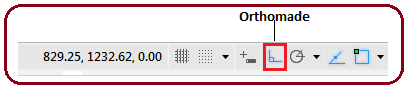
Şekil 2:Durum çubuğu ve Orthomode düğmesi 3. Çizime a köşesinden başlanacaktır. Çizimde karma yöntem kullanılacak.
♦ Line komutu, komut düğmesine tıklanarak veya klavyeden komut satırına yazılarak çalıştırılır.
Command:LINE
♦ a köşesi ekranın herhangi bir yerine tıklanarak alınır
Specify first point: a
♦ b köşesi için imleç aşağı tarafa yönlendirilir ve klavyeden 20 yazılıp Enter tuşuna basılır.
Specify next point or [Undo]: 20
♦ c köşesi için imleç sağ tarafa yönlendirilir ve 15 yazılıp Enter tuşuna basılır.
Specify next point or [Undo]: 15
♦ d köşesi için imleç aşağı tarafa yönlendirilir ve 15 yazılıp Enter tuşuna basılır.
Specify next point or [Close/Undo]:15
♦ e köşesi için imleç sağ tarafa yönlendirilir ve 20 yazılıp Enter tuşuna basılır.
Specify next point or [Close/Undo]: 20
♦ f köşesi için imleç yukarı tarafa yönlendirilir ve 15 yazılıp Enter tuşuna basılır.
Specify next point or [Close/Undo]: 15
♦ g köşesi için imleç sağ tarafa yönlendirilir ve 15 yazılıp Enter tuşuna basılır.
Specify next point or [Close/Undo]:15
♦ h köşesi için imleç yukarı tarafa yönlendirilir ve 20 yazılıp Enter tuşuna basılır.
Specify next point or [Close/Undo]: 20
♦ i köşesi için imleç sol tarafa yönlendirilir ve 12.5 yazılıp Enter tuşuna basılır.
Specify next point or [Close/Undo]: 12.5
♦ k köşesi için eklemeli yöntem kullanılır. @5,-10 şeklinde yazılıp Enter tuşuna basılır. Burada k köşesi X ekseninin sağ tarafında yani pozitif, Y ekseninin
aşağı tarafında yani negatif olduğundan ölçünün önüne – (eksi) işareti konmuştur.
Specify next point or [Close/Undo]: @5,-10
♦ l köşesi için imleç sol tarafa yönlendirilir ve 35 yazılıp Enter tuşuna basılır.
Specify next point or [Close/Undo]: 35
♦ m köşesi için eklemeli yöntem kullanılır. @5,10 şeklinde yazılıp Enter tuşuna basılır. Burada m köşesi X ve Y eksenlerinin pozitif tarafındadır.
Specify next point or [Close/Undo]: @5,10
♦ a köşesine tekrar gelerek çizimi tamamlamak için son çizgiyi çizmeden Close seçeneği seçilir. Klavyeden C yazılıp Enter tuşuna basılır ve çizim tamamlanır (Şekil 3).
Specify next point or [Close/Undo]:C
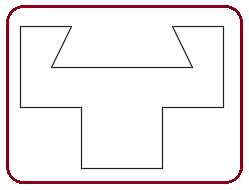
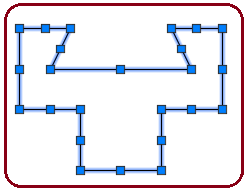
Şekil 3:Çizimin sonucu Şekil 4:Seçilmiş çizgiler 3.ÇİZGİLERİN KALINLAŞTIRILMASI
AutoCAD çizim programı otomatik olarak kendi içindeki ayara göre çizgileri 0.25 mm kalınlıkta ince çizgi olarak çizdirmektedir. Teknik Resim’ de objelerin görünen kenarları kalın çizgilerle belirtilmektedir. Kalın çizgiler için ideal kalınlık 0.50 mm’ dir.
Çizgileri kalınlaştırmak için aşağıdaki sıra takip edilir:
1. Herhangi bir komut çalıştırılmadan objenin tüm kenarları seçme yöntemlerinden biriyle seçilir. Seçilen objelerin üzerinde kare kutular oluşur (Şekil 4).
2. Ribbon ►Home Tab ►Properties Panel ►Lineeight yoluyla çizgi kalınlıklarına ulaşılır. Çizgi kalınlığı 0.50 üzerine tıklanarak obje kalınlaştırılır (Şekil 5).
3. Objeleri seçimden çıkarmak için klavyeden Esc tuşuna basılır.
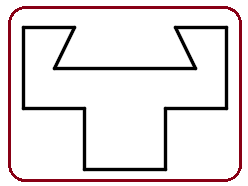
Şekil 5:Kalınlaştırılmış çizgiler 4.ÇİZİMİN ÖLÇÜLENDİRİLMESİ
Bu çizimde Linear (Düz) ölçülendirme çeşidi kullanılacaktır. Çizimin ölçülendirilmesi için aşağıdaki sıra takip edilir:
(Düz) ölçülendirme çeşidi kullanılacaktır. Çizimin ölçülendirilmesi için aşağıdaki sıra takip edilir:
1. Çizimin ölçülendirilmesine başlanmadan önce gerekiyorsa DIMSTYLE (Ölçülendirme Stili) komutuyla gerekli ölçülendirme ayarları yapılmalı ve Güncel (Current) hale getirilmelidir. Detaylı bilgi için ilgili konuya bakılmalıdır. Ölçülendirmenin doğru olması için nokta yakalama Endpoint modu kullanılmalıdır. Bunun için klavyeden F3 düğmesine basılarak Object Snap düğmesi aktif yapılır.
modu kullanılmalıdır. Bunun için klavyeden F3 düğmesine basılarak Object Snap düğmesi aktif yapılır.
2. Bu çizimde köşeler Endpoint nokta yakalama modu ile yakalanarak ölçülendirme yapılacaktır. Uç noktaları yakalamak için mesajdan sonra klavyeden END yazıp Enter tuşuna basabilirsiniz. Bunu otomatik yakalamasını istemediğiniz yerde kullanabilirsiniz.
nokta yakalama modu ile yakalanarak ölçülendirme yapılacaktır. Uç noktaları yakalamak için mesajdan sonra klavyeden END yazıp Enter tuşuna basabilirsiniz. Bunu otomatik yakalamasını istemediğiniz yerde kullanabilirsiniz.
3. Dimlinear komutu aktif yapılır.
Command:DLI
4. Birinci bağlama çizgisinin merkezi için birinci köşe noktası seçilir.
Specify first extension line origin or : END (P1)
(P1)
(Birinci bağlama çizgisinin merkezi belirlenir)
5. İkinci bağlama çizgisinin merkezi için ikinci köşe noktası seçilir.
Specify second extension line origin: END (P2)
(P2)
(İkinci bağlama çizgisinin merkezi belirlenir)
6. Ölçü çizgisinin yeri göz kararı uzaklıkta tıklanarak belirlenir.
Specify dimension line location or[Mtext/Text/Angle/..]: P3
(Ölçü çizgisinin yeri için Mouse ile göz kararı ile uygun bir yere tıklanır)
Şekil 6’ da birinci ölçülendirmenin yapılışı görülmektedir.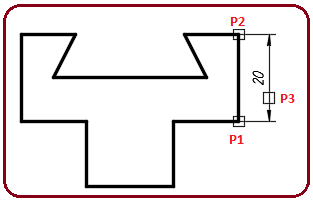
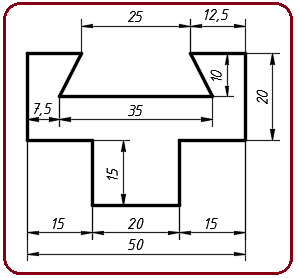
Şekil 6:Birinci ölçünün yapılışı Şekil 7:Tüm ölçüler 7. Diğer tüm ölçülendirmeler aynı yöntemle yapılırlar (Şekil 7)
5.KANALI BAŞKA YÖNTEMLE ÇİZME
Kanalı başka bir yöntemle çizmek için aşağıdaki sıra takip edilir:
1. İnce çizgilerle kanalın üst kısmının uzunluğu 25, yüksekliği 10 olan bir geçici dikdörtgen Line komutuyla oluşturulur (Şekil 8). Dikdörtgeni çizilmeden
önce durum çubuğu üzerindeki Orthomode açılmalıdır.
açılmalıdır. 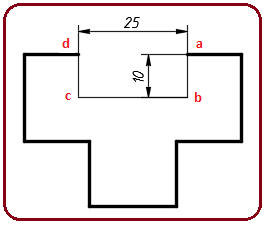
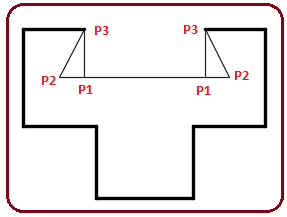
Şekil 8:Geçici dikdörtgen Şekil 9:İlave doğru çizimi 2. Durum çubuğu üzerindeki Orthomode kapatılır. 35 ölçüsünü elde etmek için bc doğrusunun her iki ucuna 5’ er mm ilave edilecektir. Her iki tarafın çizimi aynıdır.
kapatılır. 35 ölçüsünü elde etmek için bc doğrusunun her iki ucuna 5’ er mm ilave edilecektir. Her iki tarafın çizimi aynıdır.
Line komutu çalıştırılır.
♦ Command:LINE
♦ b köşesi Endpoint (Uç nokta) nokta yakalama moduyla tıklanarak yakalanır.
nokta yakalama moduyla tıklanarak yakalanır.
Specify first point:P1
♦ İmleç sağ tarafa yönlendirilir. Klavyeden 5 yazılıp Enter tuşuna basılır.
Specify next point or [Undo]:P2
♦ a köşesi Endpoint (Uç nokta) nokta yakalama moduyla tıklanarak yakalanır ve doğru çizilir.
nokta yakalama moduyla tıklanarak yakalanır ve doğru çizilir.
Specify next point or [Undo]: P3
♦ Komuttan çıkmak için hiçbir şey yazmadan Enter tuşuna basılarak işlem sonuçlandırılır.
Specify next point or [Close/Undo]:
3. Şekil 9’ daki dik çizgiler seçilir ve silinir (Şekil 10). İnce çizgiler kalınlaştırılarak şekil tamamlanır (Şekil 11).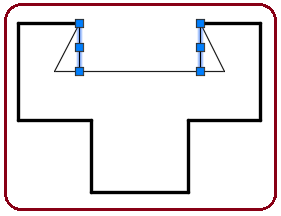
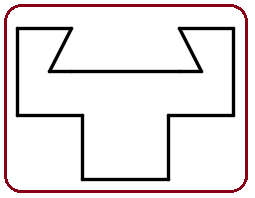
Şekil 10:seçilmiş çizgiler Şekil 11:Kalınlaştırılmış çizgiler Not: AutoCAD programında ondalıklı sayılarda virgül yerine nokta konulur. Eklemeli yöntemde iki sayı arasına virgül konulur.
1.TAVSİYE EDİLEN KOMUTLAR
Şekil 1’ de görülen 2 boyutlu kanallı düz objenin resmini çizebilmek için tavsiye edilen komutlar:
♦ LINE (Çizgi), LINEWEIGHT (Çizgi Genişliği), DIMLINEAR (Düz Ölçülendirme)
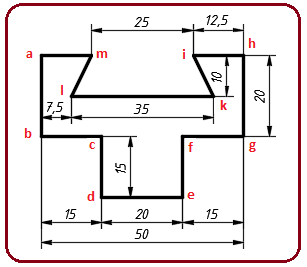
Şekil 1:Çizimi yapılacak resim 2.KANALLI DÜZ OBJENİN ÇİZİMİ
Şekil 1’ deki objeyi incelediğimizde çizgilerin çoğunun X ve Y eksenlerine paralel ve düz çizgilerden, iki tanesinin paralel olmayan çizgilerden meydana geldiği görülmektedir. Bu çizimde sadece çizim komutu Line (Çizgi-Doğru) kullanılacaktır.
Çizim için aşağıdaki sıra takip edilir:
1. AutoCAD açılış ölçüsünü düzeltmek için Zoom komutunun All seçeneği kullanılır. Komut satırından kullanımı aşağıdaki gibidir:
Command:Z

Specify corner of window, enter a scale factor (…), or [All/..] : A

2. Bu çizimde X ve Y eksenlerine paralel çizgileri doğrudan giriş yöntemiyle, paralel olmayan çizgileri de eklemeli yöntemle çizilecek. Yatay ve dikey çizgileri kolay çizebilmek için durum çubuğu üzerindeki Orthomode (Yatay-Dikey)
 düğmesi kapalıysa açık olmalıdır. Bunun için düğme üzerine tıklanır veya F8 tuşuna basılır (Şekil 2). Paralel olmayan çizgilerde geçici olarak aynı yöntemle kapatılır.
düğmesi kapalıysa açık olmalıdır. Bunun için düğme üzerine tıklanır veya F8 tuşuna basılır (Şekil 2). Paralel olmayan çizgilerde geçici olarak aynı yöntemle kapatılır. 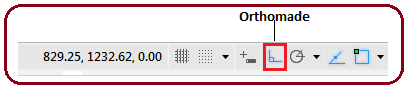
Şekil 2:Durum çubuğu ve Orthomode düğmesi 3. Çizime a köşesinden başlanacaktır. Çizimde karma yöntem kullanılacak.
♦ Line komutu, komut düğmesine tıklanarak veya klavyeden komut satırına yazılarak çalıştırılır.
Command:LINE

♦ a köşesi ekranın herhangi bir yerine tıklanarak alınır
Specify first point: a
♦ b köşesi için imleç aşağı tarafa yönlendirilir ve klavyeden 20 yazılıp Enter tuşuna basılır.
Specify next point or [Undo]: 20

♦ c köşesi için imleç sağ tarafa yönlendirilir ve 15 yazılıp Enter tuşuna basılır.
Specify next point or [Undo]: 15

♦ d köşesi için imleç aşağı tarafa yönlendirilir ve 15 yazılıp Enter tuşuna basılır.
Specify next point or [Close/Undo]:15

♦ e köşesi için imleç sağ tarafa yönlendirilir ve 20 yazılıp Enter tuşuna basılır.
Specify next point or [Close/Undo]: 20

♦ f köşesi için imleç yukarı tarafa yönlendirilir ve 15 yazılıp Enter tuşuna basılır.
Specify next point or [Close/Undo]: 15

♦ g köşesi için imleç sağ tarafa yönlendirilir ve 15 yazılıp Enter tuşuna basılır.
Specify next point or [Close/Undo]:15

♦ h köşesi için imleç yukarı tarafa yönlendirilir ve 20 yazılıp Enter tuşuna basılır.
Specify next point or [Close/Undo]: 20

♦ i köşesi için imleç sol tarafa yönlendirilir ve 12.5 yazılıp Enter tuşuna basılır.
Specify next point or [Close/Undo]: 12.5

♦ k köşesi için eklemeli yöntem kullanılır. @5,-10 şeklinde yazılıp Enter tuşuna basılır. Burada k köşesi X ekseninin sağ tarafında yani pozitif, Y ekseninin
aşağı tarafında yani negatif olduğundan ölçünün önüne – (eksi) işareti konmuştur.
Specify next point or [Close/Undo]: @5,-10

♦ l köşesi için imleç sol tarafa yönlendirilir ve 35 yazılıp Enter tuşuna basılır.
Specify next point or [Close/Undo]: 35

♦ m köşesi için eklemeli yöntem kullanılır. @5,10 şeklinde yazılıp Enter tuşuna basılır. Burada m köşesi X ve Y eksenlerinin pozitif tarafındadır.
Specify next point or [Close/Undo]: @5,10

♦ a köşesine tekrar gelerek çizimi tamamlamak için son çizgiyi çizmeden Close seçeneği seçilir. Klavyeden C yazılıp Enter tuşuna basılır ve çizim tamamlanır (Şekil 3).
Specify next point or [Close/Undo]:C

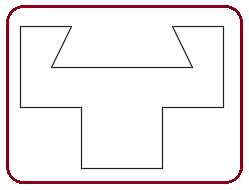
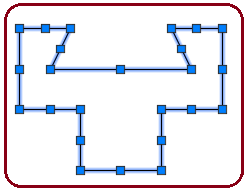
Şekil 3:Çizimin sonucu Şekil 4:Seçilmiş çizgiler 3.ÇİZGİLERİN KALINLAŞTIRILMASI
AutoCAD çizim programı otomatik olarak kendi içindeki ayara göre çizgileri 0.25 mm kalınlıkta ince çizgi olarak çizdirmektedir. Teknik Resim’ de objelerin görünen kenarları kalın çizgilerle belirtilmektedir. Kalın çizgiler için ideal kalınlık 0.50 mm’ dir.
Çizgileri kalınlaştırmak için aşağıdaki sıra takip edilir:
1. Herhangi bir komut çalıştırılmadan objenin tüm kenarları seçme yöntemlerinden biriyle seçilir. Seçilen objelerin üzerinde kare kutular oluşur (Şekil 4).
2. Ribbon ►Home Tab ►Properties Panel ►Lineeight yoluyla çizgi kalınlıklarına ulaşılır. Çizgi kalınlığı 0.50 üzerine tıklanarak obje kalınlaştırılır (Şekil 5).
3. Objeleri seçimden çıkarmak için klavyeden Esc tuşuna basılır.
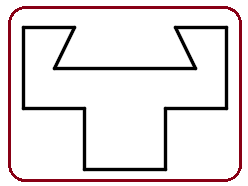
Şekil 5:Kalınlaştırılmış çizgiler 4.ÇİZİMİN ÖLÇÜLENDİRİLMESİ
Bu çizimde Linear
 (Düz) ölçülendirme çeşidi kullanılacaktır. Çizimin ölçülendirilmesi için aşağıdaki sıra takip edilir:
(Düz) ölçülendirme çeşidi kullanılacaktır. Çizimin ölçülendirilmesi için aşağıdaki sıra takip edilir:1. Çizimin ölçülendirilmesine başlanmadan önce gerekiyorsa DIMSTYLE (Ölçülendirme Stili) komutuyla gerekli ölçülendirme ayarları yapılmalı ve Güncel (Current) hale getirilmelidir. Detaylı bilgi için ilgili konuya bakılmalıdır. Ölçülendirmenin doğru olması için nokta yakalama Endpoint
 modu kullanılmalıdır. Bunun için klavyeden F3 düğmesine basılarak Object Snap düğmesi aktif yapılır.
modu kullanılmalıdır. Bunun için klavyeden F3 düğmesine basılarak Object Snap düğmesi aktif yapılır.2. Bu çizimde köşeler Endpoint
 nokta yakalama modu ile yakalanarak ölçülendirme yapılacaktır. Uç noktaları yakalamak için mesajdan sonra klavyeden END yazıp Enter tuşuna basabilirsiniz. Bunu otomatik yakalamasını istemediğiniz yerde kullanabilirsiniz.
nokta yakalama modu ile yakalanarak ölçülendirme yapılacaktır. Uç noktaları yakalamak için mesajdan sonra klavyeden END yazıp Enter tuşuna basabilirsiniz. Bunu otomatik yakalamasını istemediğiniz yerde kullanabilirsiniz. 3. Dimlinear komutu aktif yapılır.
Command:DLI

4. Birinci bağlama çizgisinin merkezi için birinci köşe noktası seçilir.
Specify first extension line origin or : END
 (P1)
(P1)(Birinci bağlama çizgisinin merkezi belirlenir)
5. İkinci bağlama çizgisinin merkezi için ikinci köşe noktası seçilir.
Specify second extension line origin: END
 (P2)
(P2)(İkinci bağlama çizgisinin merkezi belirlenir)
6. Ölçü çizgisinin yeri göz kararı uzaklıkta tıklanarak belirlenir.
Specify dimension line location or[Mtext/Text/Angle/..]: P3
(Ölçü çizgisinin yeri için Mouse ile göz kararı ile uygun bir yere tıklanır)
Şekil 6’ da birinci ölçülendirmenin yapılışı görülmektedir.
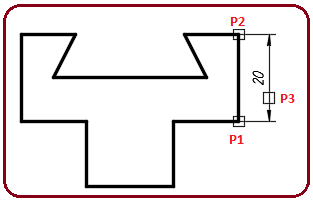
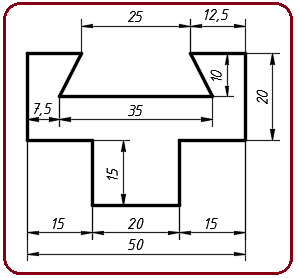
Şekil 6:Birinci ölçünün yapılışı Şekil 7:Tüm ölçüler 7. Diğer tüm ölçülendirmeler aynı yöntemle yapılırlar (Şekil 7)
5.KANALI BAŞKA YÖNTEMLE ÇİZME
Kanalı başka bir yöntemle çizmek için aşağıdaki sıra takip edilir:
1. İnce çizgilerle kanalın üst kısmının uzunluğu 25, yüksekliği 10 olan bir geçici dikdörtgen Line komutuyla oluşturulur (Şekil 8). Dikdörtgeni çizilmeden
önce durum çubuğu üzerindeki Orthomode
 açılmalıdır.
açılmalıdır. 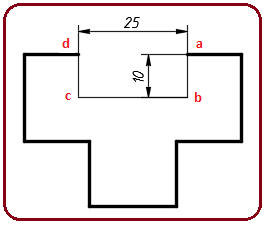
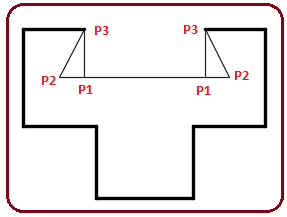
Şekil 8:Geçici dikdörtgen Şekil 9:İlave doğru çizimi 2. Durum çubuğu üzerindeki Orthomode
 kapatılır. 35 ölçüsünü elde etmek için bc doğrusunun her iki ucuna 5’ er mm ilave edilecektir. Her iki tarafın çizimi aynıdır.
kapatılır. 35 ölçüsünü elde etmek için bc doğrusunun her iki ucuna 5’ er mm ilave edilecektir. Her iki tarafın çizimi aynıdır.Line komutu çalıştırılır.
♦ Command:LINE

♦ b köşesi Endpoint (Uç nokta)
 nokta yakalama moduyla tıklanarak yakalanır.
nokta yakalama moduyla tıklanarak yakalanır.Specify first point:P1
♦ İmleç sağ tarafa yönlendirilir. Klavyeden 5 yazılıp Enter tuşuna basılır.
Specify next point or [Undo]:P2
♦ a köşesi Endpoint (Uç nokta)
 nokta yakalama moduyla tıklanarak yakalanır ve doğru çizilir.
nokta yakalama moduyla tıklanarak yakalanır ve doğru çizilir.Specify next point or [Undo]: P3
♦ Komuttan çıkmak için hiçbir şey yazmadan Enter tuşuna basılarak işlem sonuçlandırılır.
Specify next point or [Close/Undo]:

3. Şekil 9’ daki dik çizgiler seçilir ve silinir (Şekil 10). İnce çizgiler kalınlaştırılarak şekil tamamlanır (Şekil 11).
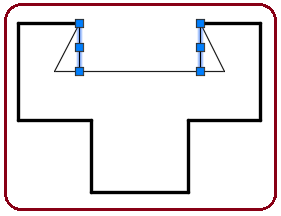
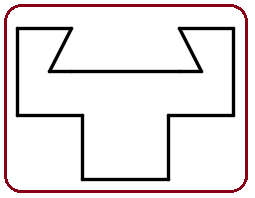
Şekil 10:seçilmiş çizgiler Şekil 11:Kalınlaştırılmış çizgiler Not: AutoCAD programında ondalıklı sayılarda virgül yerine nokta konulur. Eklemeli yöntemde iki sayı arasına virgül konulur.



